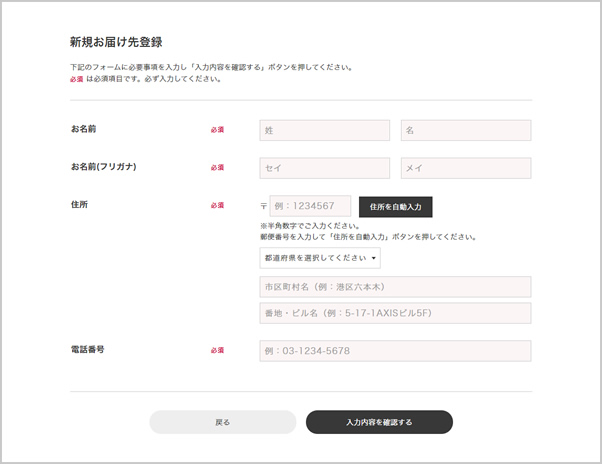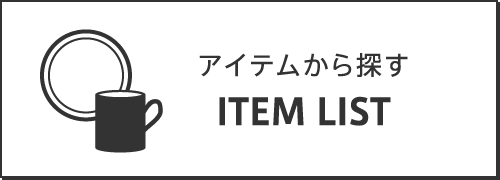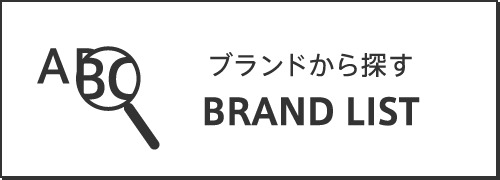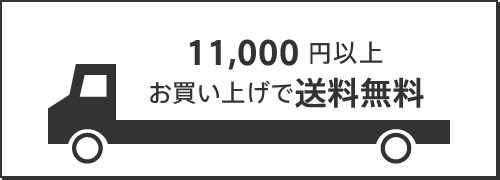ご利用ガイド
オンラインメンバーズについて
メンバー特典
マイページ
メンバー登録が終了するとマイページ機能がご利用いただけます。ページ上部の「マイページ」をクリック(タップ)してください。
スマートフォン表示の場合は、メニュー内にある「マイページ」をタップしてください。

ポイントサービス
年間のご購入金額に応じてポイント付与率が変わる会員ランク制のサービスです。
ポイントは 1 ポイント 1 円として次回以降のお買い物の割引としてご利用できます。ご購入手続きの際に、所持ポイントから利用するポイント数を指定することができます。
STANDARD 3%ポイント付与(年間ご購入金額 50 万円未満)
GOLD 5%ポイント付与(年間ご購入金額 50 万円以上)
BLACK 10%ポイント付与(年間ご購入金額 100 万以上)
- 送料、手数料はポイント付与の対象外です。
- 所持ポイントを利用してお買い物された場合、ご利用ポイント分を差し引いた商品金額がポイント付与の対象となります。
- ポイントは商品の発送後に付与されます。
- ポイントの有効期限は最終ご購入日から 1 年間です。
- オンラインメンバー登録を行っていない場合、またメンバー登録していてもログインせずに購入手続きを行った場合は、ポイント付与・割引サービスをご提供することはできませんので予めご了承ください。
- 会員ランクは1年毎のご購入金額により変動します。
- 会員ランクの査定は、最初のお買い物からスタートして1年毎に行われます。
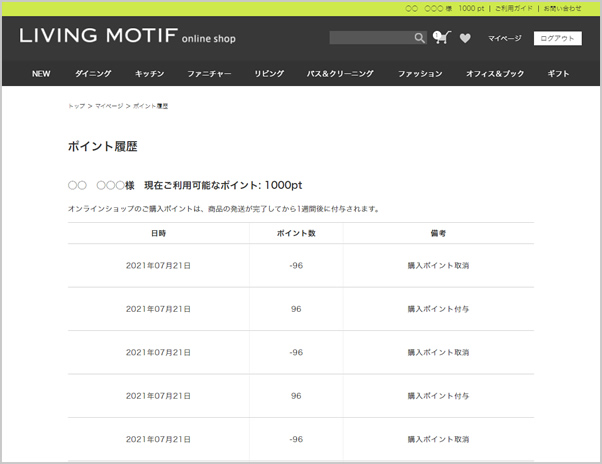
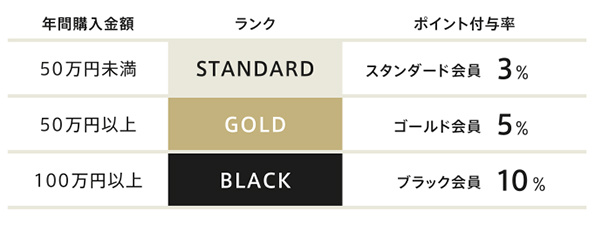
クーポンサービス
不定期にお得なクーポンをプレゼントいたします。
ご利用可能なクーポンコードはマイページ下部の「クーポンリスト」からご確認いただけます。ご注文時に「お客様情報入力」画面で選択してください。
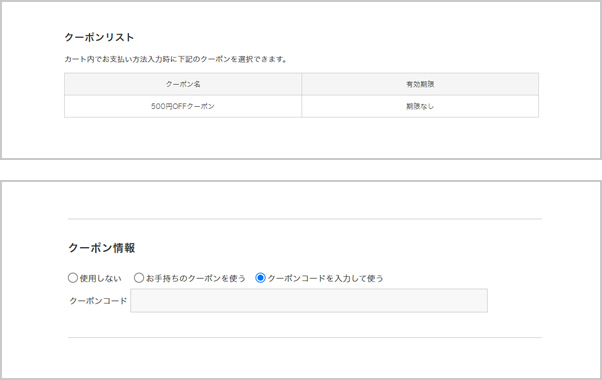
メールマガジン
メールマガジンは、メンバー登録時に「メールマガジン」を「購読する」にてご登録いただくことでお受け取りいただけます。新入荷商品、キャンペーン情報のご案内などお得な情報をHTML メールでお届けいたします。(週1回程度)
- HTMLメールはインターネットに接続した状態でご覧ください。
- PCまたはスマートフォンのメールアドレスをご登録ください。
お気に入り
気になる商品をお気に入りリストとして登録できる、便利なブックマーク機能です。
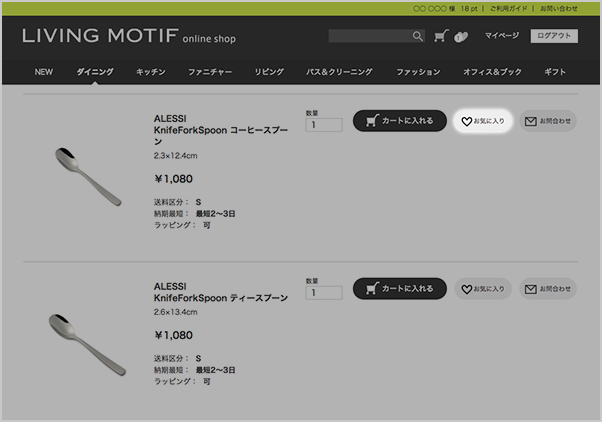
登録方法
ログインした状態で、商品詳細ページの「お気に入り」ボタンをクリック(タップ)します。
お気に入り一覧を見る
ページ上部のお気に入りアイコンまたはマイページメニューのお気に入りから一覧ページへ移動します。
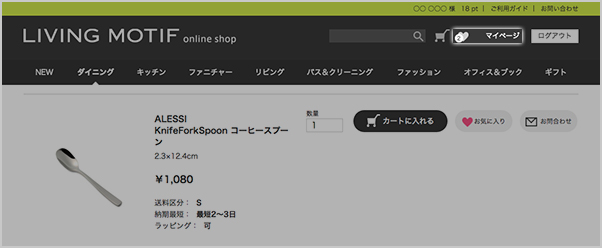
お気に入りから購入する
お気に入り一覧から商品を購入することができます。リストから削除したい場合は「削除」ボタンをクリック(タップ)してください。
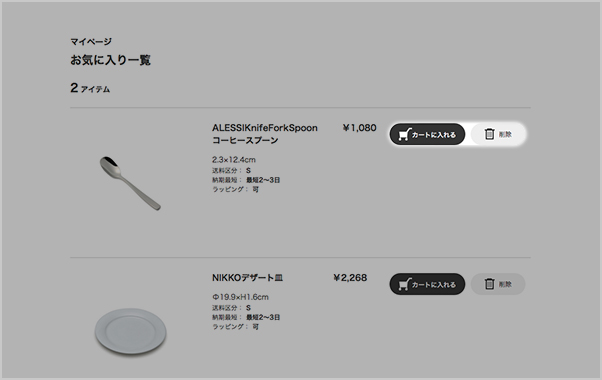
ご購入履歴
メンバー登録者の方は、過去のご購入履歴を確認することができます。
マイページメニューから「ご購入履歴」に移動します。
確認したい履歴日付の「詳細表示」ボタンをクリック(タップ)してください。
ご注文内容、ポイント使用状況、お届け先、お支払い方法・お届け日時の指定などの詳細が表示されます。
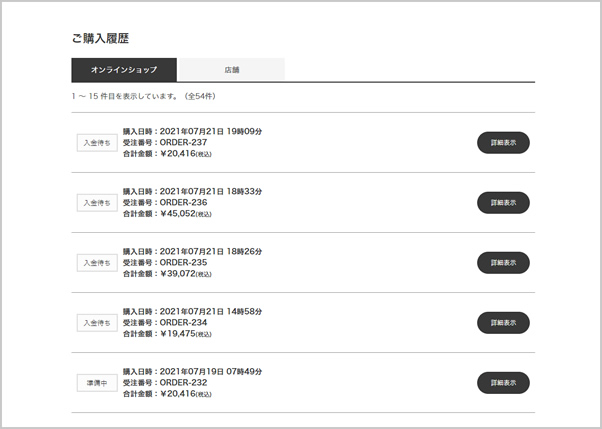
レビュー投稿
ご購入いただいた商品のレビューを投稿できます。
マイページの「ご購入履歴」ページから、投稿したい商品の「レビューを書く」ボタンをクリック(タップ)すると入力フォームが開きます。
必須項目に入力し、「レビューを投稿する」ボタンをクリック(タップ)してください。
レビューが採用された方には、100ポイントプレゼントいたします。レビューの承認には数日お時間をいただきますのでご了承ください。
また、投稿いただいたレビューは、「レビュー投稿」画面からご確認いただけます。
※レビューはオンラインショップでご購入の商品のみ投稿いただけます。

お届け先の登録・変更
メンバー登録の住所以外に商品をお届けしたい場合に、お届け先住所を登録をすることができます。
新しいお届け先を追加
マイページメニューから「お届け先の追加・変更」に移動します。「お届け先に新規登録する」ボタンをクリック(タップ)すると、入力フォームが開きます。必須項目に入力し、「入力内容を確認する」ボタンをクリック(タップ)し、最終確認後「送信する」ボタンをクリック(タップ)するとお届け先がリストに登録されます。
登録したお届け先の変更・削除
登録したお届け先情報の変更をしたい場合は、該当するお届け先の「変更」ボタンをクリック(タップ)すると、入力フォームを書き換えて変更できます。
削除したい場合は、該当するお届け先の「削除」ボタンをクリック(タップ)してください。